Esempio: Workflow ThingWorx Alert Management
Questo workflow illustra un caso di utilizzo del servizio in cui si verifica un avviso del generatore, viene creata una richiesta di supporto e viene inviato un SMS al provider di servizi.
• Al verificarsi di un avviso del generatore il workflow viene attivato automaticamente.
• Le proprietà del generatore vengono ottenute dalle istanze dell'oggetto generatore per cui si è verificato l'avviso.
• Viene creata una richiesta di supporto di rifornimento in Trello per un evento avviso di basso livello di carburante e viene inviato un messaggio e-mail a un fornitore di servizi con la richiesta di supporto e l'indicazione della posizione.
• Viene creata una richiesta di supporto di emergenza in Trello per il branch di avviso di temperatura elevata del motore e viene inviato un SMS all'operatore per comunicargli di spegnere il generatore per evitare danni. Il testo include il numero di modello del generatore, il numero di serie, la temperatura del motore e la posizione sulla mappa.
Il workflow è costituito dai passi descritti di seguito.
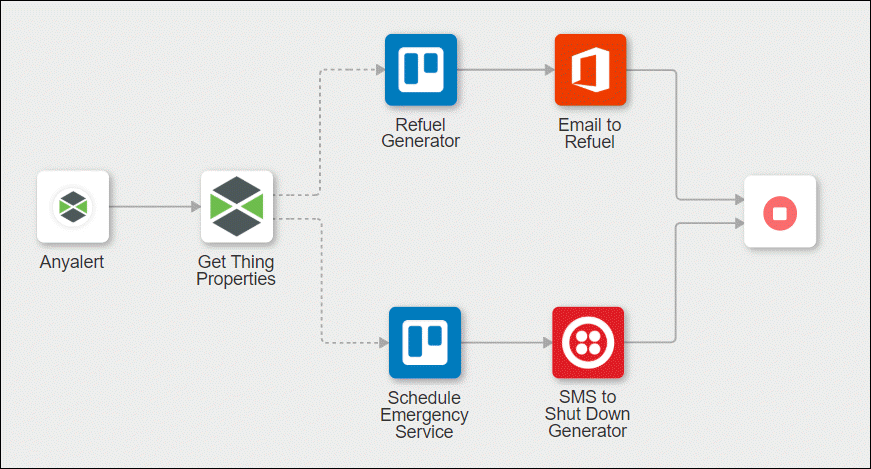
Passo 1: creare un oggetto e avvisi in ThingWorx Composer
1. In ThingWorx Composer creare il GeneratorThingTemplate in base al modello di oggetto GenericThing con le proprietà e i valori di default seguenti:
▪ CoolantTemperature—205
▪ EngineTemperature—280
▪ FuelLevel—75
▪ Location—Your_Location
▪ MapLink—Your_Location_Map_Link
▪ ModelNumber—MODEL_007
▪ OilFilterContamination
▪ OperatorEmail—Operator_Email
▪ OperatorMobile—Operator_Mobile
▪ OperatorName—Operator_Name
▪ SerialNumber—SN_001
2. Creare avvisi sulle proprietà elencate di seguito.
▪ Avviso ChangeOilFilter sulla proprietà OilFilterContamination quando il valore della proprietà è > = 50.
▪ Avviso HighCoolantTemperature sulla proprietà CoolantTemperature quando il valore della proprietà è > = 215.
▪ Avviso HighEngineTemperature sulla proprietà EngineTemperature quando il valore della proprietà è > = 300.
▪ Avviso LowFuelLevel sulla proprietà FuelLevel quando il valore della proprietà è < = 10.
3. Creare il GeneratorThing in base al GeneratorThingTemplate creato al passo 1.
Passo 2: aggiungere e configurare il trigger di ThingWorx
Nella procedura seguente vengono forniti i dettagli dei valori che è necessario specificare nel modulo di azione per questo esempio specifico. Per i passi dettagliati sulla configurazione di questo trigger, vedere Trigger di ThingWorx.
1. Nell'elenco Entità di origine selezionare GeneratorThing.
2. Nell'elenco Evento, selezionare AnyAlert.
Passo 3: utilizzare l'azione Ottieni proprietà oggetto
Nella procedura seguente vengono forniti i dettagli dei valori che è necessario specificare nel modulo di azione per questo esempio specifico. Per i passi dettagliati della configurazione di questa azione, vedere Ottieni proprietà oggetto.
1. Nell'elenco Trova per selezionare Selezione.
2. Nell'elenco Oggetto selezionare l'entità di origine ThingWorx, GeneratorThing.
Passo 4: utilizzare due azioni Aggiungi scheda
Nella procedura seguente vengono forniti i dettagli dei valori che è necessario specificare nel modulo di azione per questo esempio specifico. Per i passi dettagliati sulla configurazione di questa azione, vedere Aggiungi scheda.
1. Nella prima azione Aggiungi scheda eseguire le operazioni descritte di seguito.
a. Rinominare l'azione in Refuel Generator.
b. Mappare il valore SerialNumber dell'azione Ottieni proprietà oggetto al campo Nome scheda e aggiungere Refuel Generator al campo. Il valore di questo campo deve essere visualizzato come Refuel Generator<NumeroSerie mappato>.
2. Nella seconda azione Aggiungi scheda eseguire le operazioni descritte di seguito.
a. Rinominare l'azione in Schedule Emergency Service.
b. Mappare il valore SerialNumber dell'azione Ottieni proprietà oggetto al campo Nome scheda e aggiungere Schedule Emergency Service for High Temperature Alert a questo campo. Il valore di questo campo deve essere visualizzato come Schedule Emergency Service for High Temperature Alert <NumeroSerie mappato>.
Passo 5: utilizzare l'azione Invia E-mail
Nella procedura seguente vengono forniti i dettagli dei valori che è necessario specificare nel modulo di azione per questo esempio specifico. Per i passi dettagliati per la configurazione di questa azione, vedere Invia e-mail.
1. Rinominare l'azione in Email to Refuel.
2. Mappare l'output OperatorEmail dell'azione Ottieni proprietà oggetto al campo A.
3. Mappare l'output SerialNumber dell'azione Ottieni proprietà oggetto al campo Oggetto e aggiungere Diesel Generator Low Fuel Alert, Refuel today! a questo campo. Il valore di questo campo deve essere visualizzato come Diesel Generator <NumeroSerie mappato> Low Fuel Alert, Refuel today!.
4. Mappare l'output MapLink dell'azione Ottieni proprietà oggetto al campo Corpo e aggiungere la Location: a questo campo. Il valore di questo campo deve essere visualizzato come Location: <LinkMappa mappato>.
Passo 6: utilizzare l'azione Invia SMS
Nella procedura seguente vengono forniti i dettagli dei valori che è necessario specificare nel modulo di azione per questo esempio specifico. Per i passi dettagliati sulla configurazione di questa azione, vedere Invia SMS.
1. Rinominare l'azione in SMS to Shut Down Generator.
2. Mappare l'output OperatorMobile dell'azione Ottieni proprietà oggetto al campo Numero destinatario.
3. Mappare i valori riportati di seguito dell'azione Ottieni proprietà oggetto al campo Numero destinatario:
▪ EngineTemperature
▪ ModelNumber
▪ SerialNumber
▪ Location
▪ MapLink
Quando si mappano i valori, aggiungere testo al campo Messaggio per migliorare la leggibilità dell'SMS. Il campo Messaggio deve essere come mostrato di seguito:
Diesel Generator: High Engine Temperature Alert
SHUT DOWN IMMEDIATELY
Temperature <TemperaturaMotore mappato>
Model <NumeroModello mappato>
Serial Number <NumeroSerie mappato>
Location <LinkMappa mappato> <Posizione mappata>
SHUT DOWN IMMEDIATELY
Temperature <TemperaturaMotore mappato>
Model <NumeroModello mappato>
Serial Number <NumeroSerie mappato>
Location <LinkMappa mappato> <Posizione mappata>
Passo 7: impostare le condizioni tra le azioni
Nella procedura seguente vengono forniti i dettagli dei valori necessari per creare una condizione per questo esempio specifico. Per i passi dettagliati, vedere Impostazione delle condizioni tra due azioni.
1. Fare clic sulla riga tra le azioni Ottieni proprietà oggetto e Refuel Generator (Aggiungi scheda) per definire una condizione.
2. Fare clic su Condizione e immettere i dettagli descritti di seguito:
a. Input - Mappare l'output del nome di Dati trigger di ThingWorx.
b. Condizione - Selezionare (Testo) Corrisponde a.
c. Previsto - Immettere LowFuelLevel.
3. Fare clic sulla riga tra le azioni Ottieni proprietà oggetto e Schedule Emergency Service (Aggiungi scheda) per definire una condizione.
4. Fare clic su Condizione e immettere i dettagli descritti di seguito:
a. Input - Mappare l'output del nome di Dati trigger di ThingWorx.
b. Condizione - Selezionare (Testo) Corrisponde a.
c. Previsto - Immettere HighEngineTemperature.
Passo 8: attivare il workflow
1. In ThingWorx Composer aggiornare il valore della proprietà EngineTemperature in 300.
2. Verificare che il workflow sia attivato, che venga creato un caso del servizio di emergenza in Trello per il branch di avviso di temperatura elevata del motore e che venga inviato un SMS all'operatore.